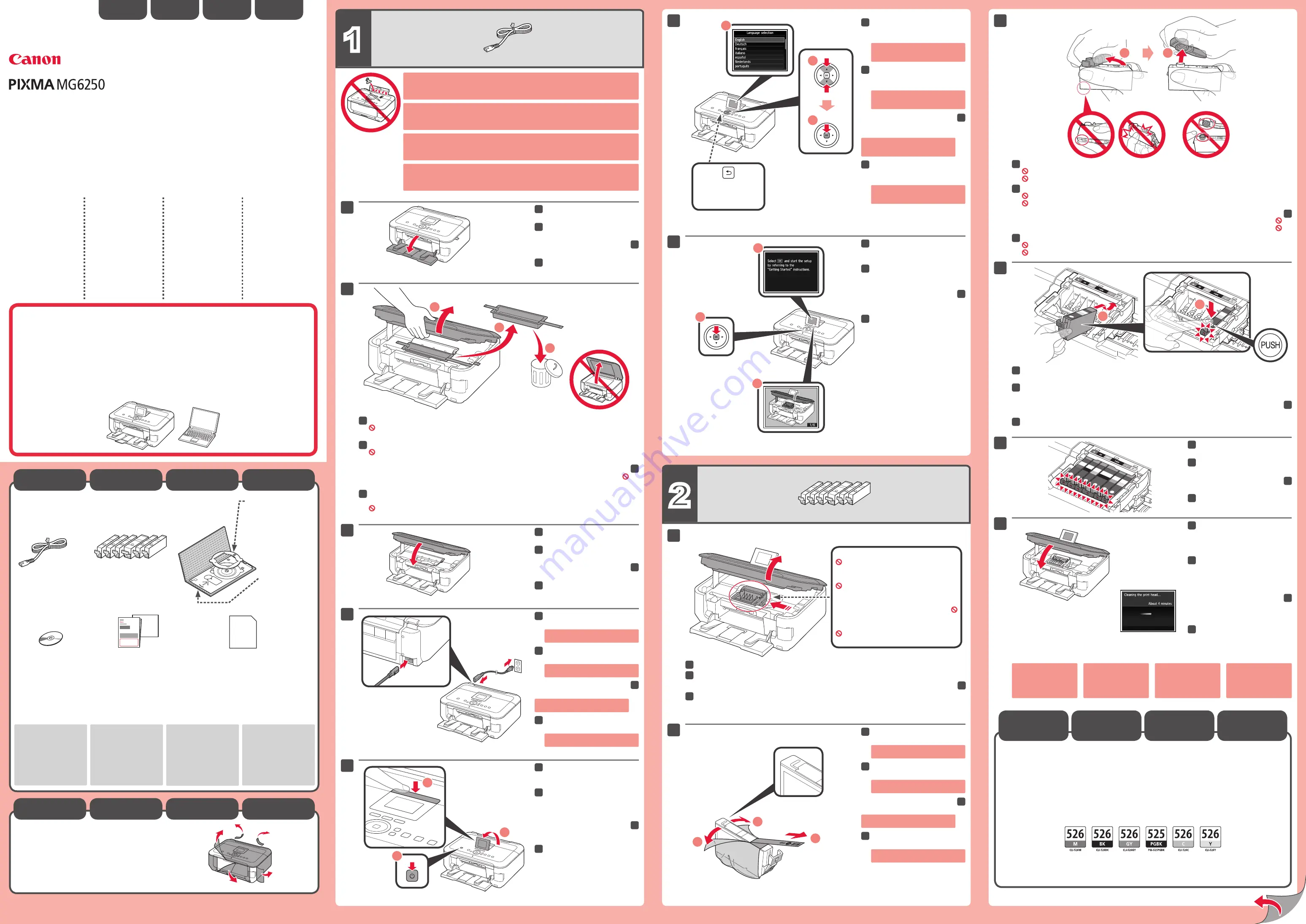
1
2
©CANON INC.2011
2
3
1
(B)
(A)
1
2
4
5
6
7
1
2
3
5
6
(M/BK/GY/PGBK/C/Y)
1
2
3
2
1
2
2
1
2
3
4
1
2
1
3
2
1
3
Қорғауыш қағаз бен таспаны алыңыз.
Орам ішіндегі заттарды түгендеңіз.
3,15 дюймдік (8 см)
диск адаптері
Қуат сымы
Сия ыдыстары
Диск науасы
[Setup CD-ROM/
Параметрлерді орнату
ықшам дискісі]
Нұсқаулықтар және басқа
құжаттар
[Matte Photo Paper/Күңгірт фото қағазы]
MP-101 (баспа ұшы автоматты түрде
реттелетін принтерлерге арналған)
Желі байланысы:
Ethernet
кабелін, маршрутизатор
немесе кіру нүктесі сияқты
қажетті құрылғыларды
дайындап қойыңыз.
USB байланысы:
USB
кабелі (бөлек сатылады)
қажет.
Құрылғының ішіне басқа заттардың түсіп кетпеуін қадағалаңыз. Бұзылып қалуы мүмкін. Басып
•
шығару үрдісі басталғанда, қағаз шығатын науа автоматты түрде ашылады. Науаның алдында
ешқандай кедергілер болмау керек.
Қуат сымын қосыңыз.
4
USB немесе Ethernet кабелін әлі
жалғамаңыз.
СК-дисплейдің бұрышын реттеп,
[ON] (Қосу)
түймесін басыңыз.
5
1-экран көрсетілгенде,
[OK]
түймесін түртіңіз.
7
Сканерлеу құрылғысын / қақпағын ашыңыз.
1
Қызғылт сары қақпақты бұрап, шешіп алыңыз.
(A) L пішімді ойық жабық болғанда, жанынан қыспаңыз.
(B) Ұстамаңыз!
3
Сия ыдысын түсі сәйкес келетін ұяға салып, үстінен басыңыз.
Сияның шамы жанып тұрғанына көз жеткізіп, келесі сия ыдысын орнатыңыз.
4
Барлық шамдар жанып тұрғанын
тексеріңіз.
5
Қате хабары көрсетілсе,
сия ыдысының дұрыс
орнатылғанын тексеріңіз.
Сканерлеу құрылғысын /
қақпағын жабыңыз.
Бұл экран жоғалғанша 4 минуттай
күтіп, содан кейін жұмысты жалғастыра
беріңіз.
6
Төменде берілген сия ыдыстарын осы құрылғымен қолдануға болады.
Бұл — сия ыдыстары орнатылатын жер.
Өзі тоқтағанша, ұстамаңыз.
Параметрлерді орнату үшін, құрылғыны кіру нүктесінің
(сымсыз LAN) және компьютердің жанына қойыңыз.
Алдымен мынаны оқыңыз! Кейін
пайдалану үшін ыңғайлы жерге
қойыңыз.
Windows — Microsoft
•
корпорациясының АҚШ-тағы және/
немесе басқа елдердегі сауда белгісі
немесе тіркелген сауда белгісі.
Windows Vista — Microsoft
•
корпорациясының АҚШ-тағы және/
немесе басқа елдердегі сауда белгісі
немесе тіркелген сауда белгісі.
Macintosh, Mac, Mac OS, AirPort және
•
Bonjour — Apple Inc. компаниясының
АҚШ пен басқа елдердегі тіркелген
сауда белгілері.
Үлгі нөмірі: K10369 (MG6250)
Жұмысты бастау
ҚАЗАҚША
Тілді таңдап,
[OK]
түймесін
түртіңіз.
6
Тіл параметрін өзгерту үшін,
Кері
түймесін түртіңіз.
Қағаз шығатын науаны ашыңыз.
1
Сканерлеу құрылғысын / қақпағын ашып, қызғылт сары таспаны және қорғауыш материалды
алып тастаңыз.
Сканерлеу құрылғысы / қақпағы ашылу үшін құжат қақпағы жабық болу керек!
2
Сканерлеу құрылғысын /
қақпағын жабыңыз.
3
Дайындық
Орам ішіндегі
заттар
Сия
ыдыстарын
ауыстыру
Кері
түймесі
Қызғылт сары таспаны толықтай
алып тастаңыз.
Қорғауыш орамды алыңыз.
2
.הנגהה טרס תאו הנגהה תונויליג תא רסה
.םילולכה םיטירפה תא קודב
’ץניא
3.15
קסיד םאתמ
(מ”ס 8
)
למשח לבכ
ויד ילכמ
קסיד שגמ
[Setup CD-ROM/
הנקתה רוטילקת]
םירחא םיכמסמו ךירדמ
MP-101
[טאמ םוליצ ריינ/
Matte Photo Paper
]
(יטמוטוא הספדה שאר רושיי רובע)
Ethernet
לבכ תא ןכה
:תשר רוביח
תדוקנ וא בתנ ומכ תשר ינקתה וא
.ךרוצה יפל השיג
אל)
USB
לבכ שרדנ
USB
רוביח
.(לולכ
.הלקתל םורגל םילולע םה .רישכמה ךות לא לופילמ םימצעמ ענמ •
.שגמה תמדק תא םימסוחה םימצע ןיאש אדו .הספדהה תליחת םע תיטמוטוא חתפנ ריינה טלפ שגמ •
.Ethernet
וא
USB
לבכ תא רבחת לא ןיידע
.למשחה לבכ תא רבח
4
ןכמ רחאל ,
LCD
-ה ךסמ תיווז תא ןנווכ
.
(הלעפה) [
ON[
ןצחלה לע ץחל
5
[OK]
ןצחלב עג ,
1
ךסמה גצומ רשאכ
.
(רושיא)
7
.(הסכמ) הקירסה תדיחי תא חתפ
1
.םותכה הסכמה תא רסהו בבוס
.םוסח
L
תואה תרוצב ץירחה רשאכ םידדצה לע ץחלת לא (
A)
!עגית לא (
B)
3
.םיאתמה עבצה ץירח לא הטמ יפלכ ותוא ףחדו וידה לכמ תא סנכה
.אבה וידה לכמ תא ןקתה ןכמ רחאל ,תקלוד וידה תרונש קודב
4
.תוקלוד תורונה לכש קודב
5
,האיגש תעדוה העיפומ םא
ןקתומ וידה לכמש קודב
.הכלהכ
.(הסכמ) הקירסה תדיחי תא רוגס
,םלענ הז ךסמש דע תוקד 4 -כ ךשמב ןתמה
.ךשמה ןכמ רחאל
6
.הז רישכמל םימאות םיאבה וידה ילכמ
.וידה ילכמ ונקתוי ובש םוקמה הז
.רצענ אוהש דע עגית לא
ןויעל ןימז ילע רומש !הליחת יתוא ארק
.דיתעב
ירחסמ ןמיס וא ירחסמ ןמיס אוה
•
Windows
/ו ב”הראב Microsoft Corporation לש םושר
תורחא תונידמב וא
ןמיס וא ירחסמ ןמיס אוה
•
Windows Vista
Microsoft Corporation לש םושר ירחסמ
תורחא תונידמב וא/ו ב”הראב
-ו
•
AirPort ,
Mac OS
,
Mac
,
Macintosh
,
Apple Inc. לש םיירחסמ םינמיס םה
Bonjour
.תורחא תונידמבו ב”הראב םימושרה
(
MG6250
)
K10369 :םגד רפסמ
(יטוחלא LAN) השיגה תדוקנל ךומסב רישכמה תא בצה ,הרדגהה עוציבל
.בשחמלו
ליחתמל ךירדמ
תירבע
עג ןכמ רחאל ,ךלש הפשה תא רחב
.
(רושיא) [OK]
ןצחלב
6
.
הרזח
ןצחלב עג ,הפשה תורדגה יונישל
.ריינה טלפ שגמ תא חתפ
1
.הנגהה רמוח תאו םותכה טרסה תא רסה ןכמ רחאל ,(הסכמ) הקירסה תדיחי תא םרה
!(הסכמ) הקירסה תדיחי תמרה תא רשפאל ידכ רוגס תויהל בייח םיכמסמה הסכמ
2
.(הסכמ) הקירסה תדיחי תא רוגס
3
הנכה
םילולכ םיטירפ
ילכמ תפלחה
וידה
הרזח
ןצחל
.םותכה טרסה לכ תא רסה
.ןגמה תפיטע תא רסה
2
Uklonite zaštitne listove i traku.
Provjerite isporučene stavke.
Adapter za disk od 3,15
inča (8 cm)
Kabel napajanja
Posude s tintom
Ladica za disk
[Setup CD-ROM/CD-
ROM za postavljanje]
Priručnici i drugi dokumenti
[Matte Photo Paper/Mat fotopapir] MP-101
(za automatsko poravnavanje ispisne glave)
Mrežna veza:
Po potrebi
pripremite Ethernet kabel ili
mrežne uređaje kao što su
usmjerivač i pristupna točka.
USB veza:
Potreban je USB
kabel (nije u kompletu).
Pazite da nikakav predmet ne upadne u uređaj. To bi moglo uzrokovati kvar.
•
Ladica za izlaz papira automatski će se otvoriti kada ispis započne. Pazite da ispred ladice ne bude
•
nikakvih prepreka.
Nemojte još priključivati USB ili
Ethernet kabel.
Priključite kabel napajanja.
4
Prilagodite kut LCD zaslona,
a zatim pritisnite gumb
[ON]
(Uključi)
.
5
Kada se prikaže zaslon 1, dodirnite
gumb
[OK] (U redu)
.
7
Podignite jedinicu za skeniranje / poklopac.
1
Zakrenite i uklonite narančasti poklopac.
(A) Nemojte pritiskati strane dok je žlijeb oblika L blokiran.
(B) Nemojte dodirivati!
3
Umetnite posudu s tintom u utor odgovarajuće boje i gurnite je prema dolje.
Provjerite svijetli li lampica za tintu, a zatim umetnite sljedeću posudu s tintom.
4
Provjerite svijetle li sve lampice.
5
Ako se prikaže poruka o
pogrešci, provjerite je li
posuda s tintom pravilno
umetnuta.
Spustite jedinicu za skeniranje /
poklopac.
Pričekajte otprilike 4 minute da ovaj
zaslon nestane, a zatim nastavite.
6
Sljedeći su spremnici s tintom kompatibilni s ovim uređajem.
Ovdje se umeću posude s tintom.
Nemojte ih dodirivati dok se ne zaustave.
Početak
Najprije pročitajte mene!
Držite me pri ruci za buduće potrebe.
Windows je zaštitni znak ili registrirani
•
zaštitni znak tvrtke Microsoft Corporation
u SAD-u i/ili drugim državama.
Windows Vista je zaštitni znak ili
•
registrirani zaštitni znak tvrtke Microsoft
Corporation u SAD-u i/ili drugim
državama.
Macintosh, Mac, Mac OS, AirPort
•
i Bonjour su zaštitni znakovi tvrtke
Apple Inc. registrirani u SAD-u i drugim
državama.
Broj modela: K10369 (MG6250)
Kako biste postavili pisač, smjestite ga blizu pristupne točke
(bežični LAN) i računala.
HRVATSKI
Odaberite jezik, a zatim dodirnite
gumb
[OK] (U redu)
.
6
Kako biste promijenili postavku jezika,
dodirnite gumb
Povratak
.
Otvorite ladicu za izlaz papira.
1
Podignite jedinicu za skeniranje / poklopac, zatim uklonite narančastu traku i zaštitni materijal.
Poklopac za dokumente mora biti spušten kako bi se jedinica za skeniranje / poklopac mogao podići!
2
Spustite jedinicu za skeniranje /
poklopac.
3
Priprema
Isporučene
stavke
Zamjena
posuda s
tintom
Gumb
Povratak
Potpuno uklonite narančastu traku.
Uklonite zaštitni omot.
2
Remove the protective sheets and tape.
Check the included items.
3.15 inches (8 cm) disc
adapter
Network connection:
Prepare the Ethernet cable
or network devices such as a
router or an access point as
necessary.
USB connection:
A USB
cable (not included) is
required.
Manuals and other documents
Power cord
Ink tanks
Setup CD-ROM
Matte Photo Paper MP-101 (for Automatic
Print Head Alignment)
Disc tray
Do not allow objects to fall inside the machine. These could cause malfunction.
•
The Paper Output Tray opens automatically as printing starts. Keep the front of the tray clear of any
•
obstacles.
Do not connect the USB or Ethernet
cable yet.
Connect the power cord.
4
Adjust the angle of the LCD, then
press the
ON
button.
5
Open the Scanning Unit / Cover.
1
Twist and remove the orange cap.
(A) Do not press the sides when the L-shaped groove is blocked.
(B) Do not touch!
3
Insert and push down the ink tank into the matching color slot.
Check that the ink lamp is lit, then install the next ink tank.
4
Check that all lamps are lit.
5
If an error message
appears, check that
the ink tank is installed
correctly.
Close the Scanning Unit / Cover.
Wait for about 4 minutes until this screen
disappears, then proceed.
6
The following ink tanks are compatible with this machine.
When screen 1 is displayed, touch
the
OK
button.
7
Remove the orange tape completely.
Remove the protective wrap.
2
This is where the ink tanks are to be installed.
Do not touch it until it stops.
Getting Started
Read me first!
Keep me handy for future reference.
Windows is a trademark or registered
•
trademark of Microsoft Corporation in the
U.S. and/or other countries.
Windows Vista is a trademark or
•
registered trademark of Microsoft
Corporation in the U.S. and/or other
countries.
Macintosh, Mac, Mac OS, AirPort
•
and Bonjour are trademarks of Apple
Inc., registered in the U.S. and other
countries.
Model Number: K10369 (MG6250)
To perform setup, place the machine near the access point
(wireless LAN) and computer.
ENGLISH
Select your language, then touch
the
OK
button.
6
To change the language setting, touch
the
Back
button.
Open the Paper Output Tray.
1
Lift the Scanning Unit / Cover, then remove the orange tape and protective material.
Document Cover must be closed to lift Scanning Unit / Cover!
2
Close the Scanning Unit / Cover.
3
Preparation
Included Items
Replacing the
Ink Tanks
Back
button
M: CLI-526M
GY: CLI-526GY
C: CLI-526C
BK: CLI-526BK
PGBK: PGI-525PGBK
Y: CLI-526Y




















